佐野レッスン風景【ウォーリー】2つのモーターのプログラムで操作しよう!
本日のカリキュラムはLEGO Wedo2.0で作る『ウォーリー対決』です。
このカリキュラムでは、パワーモーターを2つ使用します。
ウォーリーを組み立ててみよう!

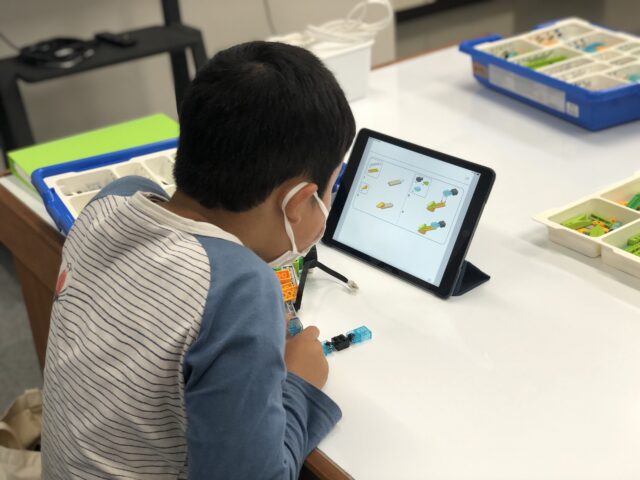
通常LEGO wedo2.0のセットには、スマートハブもパワーモーターも1つずつしか入っていません。
ですので、今回使うのはパワーモーターを二個使いどんな風に動くのでしょう。?
完成&プログラム
まずは、ウォーリーを操作するプログラムを作ります。
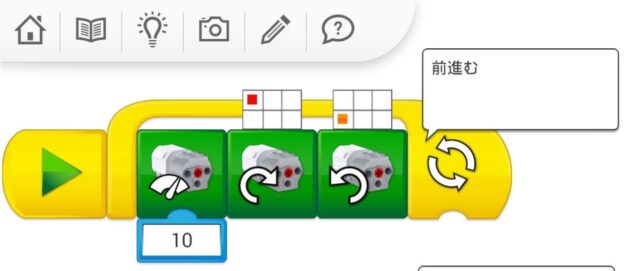
そして、次にプログラムを追加します。
ここで注目するのは、タブレット上の右下に表示されている、今接続されているモーターの数と色です。
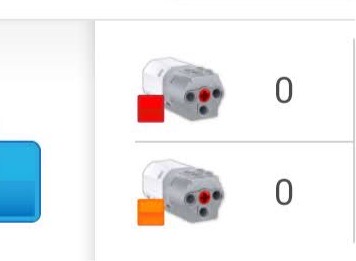
上のモーターは【赤】、下のモーターは【オレンジ】色が表示されています。
接続されているモーターは、色で分別することが出来ます。
これを踏まえて、プログラムブロックを長押ししてみると、色が選択できるようになっています。
【赤】色のモーターのプログラムを作りたいときは、それぞれのプログラムブロックを長押しして【赤】色を選択しておきましょう。
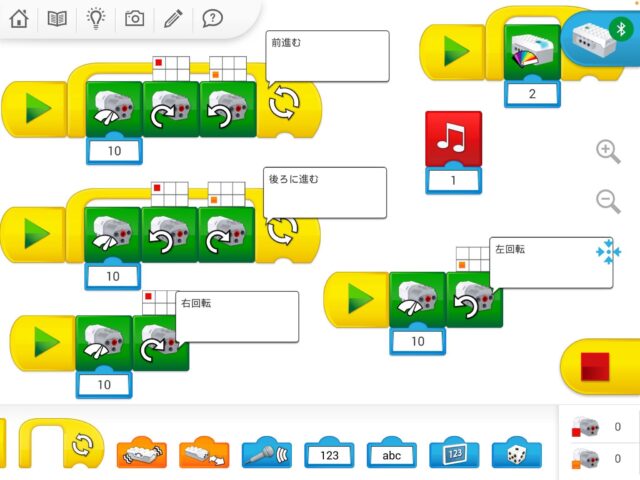
もう一つのモーターは、右、左に回転するためのモーターとなっています。
こちらも『右、左』するためのプログラムを作ったら、【オレンジ】色を指定することを忘れずに行っていきましょう!
完成!!
ウォーリーはカリキュラムがないのでルールを作ります。
1,枠から出たら負け
2,倒れたら負け
3,勝ち残れば勝利
という感じでルールを作って勝負します。

時間が迫ってきてしまい三回戦しかできなかったが、かなり楽しんでくれたみたいで
プログラムも頑張って先生と一緒に考えて熱い戦いができたかな?
組み立ては難しいと思います。プログラムも自分で考えて作るので大変だと思います。
ですが出来たら動かせるし間違っていても動くのでどこが悪いのかを見直して一緒に学べたらなと思います。
よく頑張りました☆彡
**************
ロボット・プログラミング教室ロボテックでは、子どもたちが興味を持つブロックという教材を通じて、強要されることなく自然な流れで課題を解決し、それを発表する、さらには他の人の意見に耳を傾けるという力を育んでいきます。
ロボテックでは、ロボットづくり・マインクラフトでゲームづくり の無料体験を行っております。
お気軽にお申し込みください!
無料体験のお申込みはこちら

